Efetuar um pagamento
Funções apropriadas: Administrador de gerenciamento de usuários | Administrador de parceiros do Microsoft AI Cloud Partner Program | Agente administrativo
Você pode pagar pelo pacote legado do parceiro de soluções ou pelo pacote de ação do parceiro de soluções com um cartão de crédito ou uma transferência bancária eletrônica.
Pague com cartão de crédito
Para pagar com cartão de crédito, siga os seguintes passos:
Se você selecionou Cartão de crédito como método de pagamento, a página Detalhes do cartão de crédito será exibida.
Selecione Contrato na parte superior da página e revise os Termos e Condições de Compra da Oferta MPN em nome da sua empresa. Este contrato contém informações importantes sobre a sua conta de faturação, renovação, elegibilidade para reembolso e impostos.
Na página de checkout, reveja e confirme os seus dados.
Para saber mais sobre como atualizar as informações de identificação fiscal da sua empresa, consulte Adicionar um ID de IVA ao seu perfil de faturação.
Para alterar a sua fatura para ou Vendido para o endereço da empresa, visite a página de perfil Legal Business seguindo os detalhes da empresa Perfil da organização>do meu perfil.>
Insira as informações necessárias e selecione Pagar.
Nota
O seu pagamento será recolhido através de um gateway de pagamento seguro de terceiros.
O pacote herdado do seu parceiro de soluções ou o Microsoft Action Pack do parceiro de soluções é ativado quando a transação é concluída.
Dicas para um pagamento bem-sucedido com cartão de crédito
- A Microsoft garante que o pagamento de cartões de crédito é seguro e minimiza as chances de riscos, fraudes ou pagamentos com cartões roubados.
- Certifique-se de inserir o endereço de cobrança do seu cartão de crédito e o CEP nesta página. Se o endereço de cobrança no cartão for diferente do endereço da entidade legal, nesse caso, ao inserir informações na tela do cartão de crédito, insira o endereço de cobrança do cartão de crédito e não o endereço da entidade legal.
- Pagamento em dobro: Caso tenha pago e não tenha recebido a confirmação da encomenda e tenha reiniciado a transação e a transação tenha sido bem-sucedida. Se você não recebeu nenhuma confirmação de pagamento da Microsoft, verifique o extrato da sua conta bancária para obter as cobranças. As cobranças mostradas no extrato bancário não são cobranças reais, mas autorizações no cartão de crédito. No caso em que o cartão é autorizado e a Microsoft recusou a transação, aguarde 48 horas para que a autorização seja revertida e o valor retido liberado.
- Problema de erro 715: Se você encontrar esse problema e o pagamento não for bem-sucedido, tente novamente após 24 horas. Se após 24 horas o pagamento não for bem-sucedido, tente mudar o método de pagamento para transferência bancária.
Pague com transferência bancária eletrónica
Funções apropriadas: Administrador de gerenciamento de usuários | Administrador de parceiros do Microsoft AI Cloud Partner Program | Agente administrativo
Na página de checkout, reveja e confirme os seus dados.
Para saber mais sobre como atualizar as informações de identificação fiscal da sua empresa, consulte Adicionar um ID de IVA ao seu perfil de faturação.
Para alterar a sua fatura para ou Vendido para o endereço da empresa, visite a página de perfil Legal Business: Selecione My Profile>Organization Profile>Company details.
Nesta página, compreenda cuidadosamente e anote os passos mencionados na secção 3. Forma de pagamento.
Selecione Contrato para ler os detalhes e, em seguida, selecione Aceitar contrato & fazer pedido. Este contrato contém informações importantes sobre a sua conta de faturação, renovação, elegibilidade para reembolso e impostos.
Selecione Aceitar contrato & Fazer pedido.
Se a sua submissão tiver sido bem-sucedida, será apresentada uma página de confirmação. Nesta página, o seu número de Encomenda e ID de Parceiro aparecem na Secção 1 (ID de Encomenda gerada). Anote também esta informação.
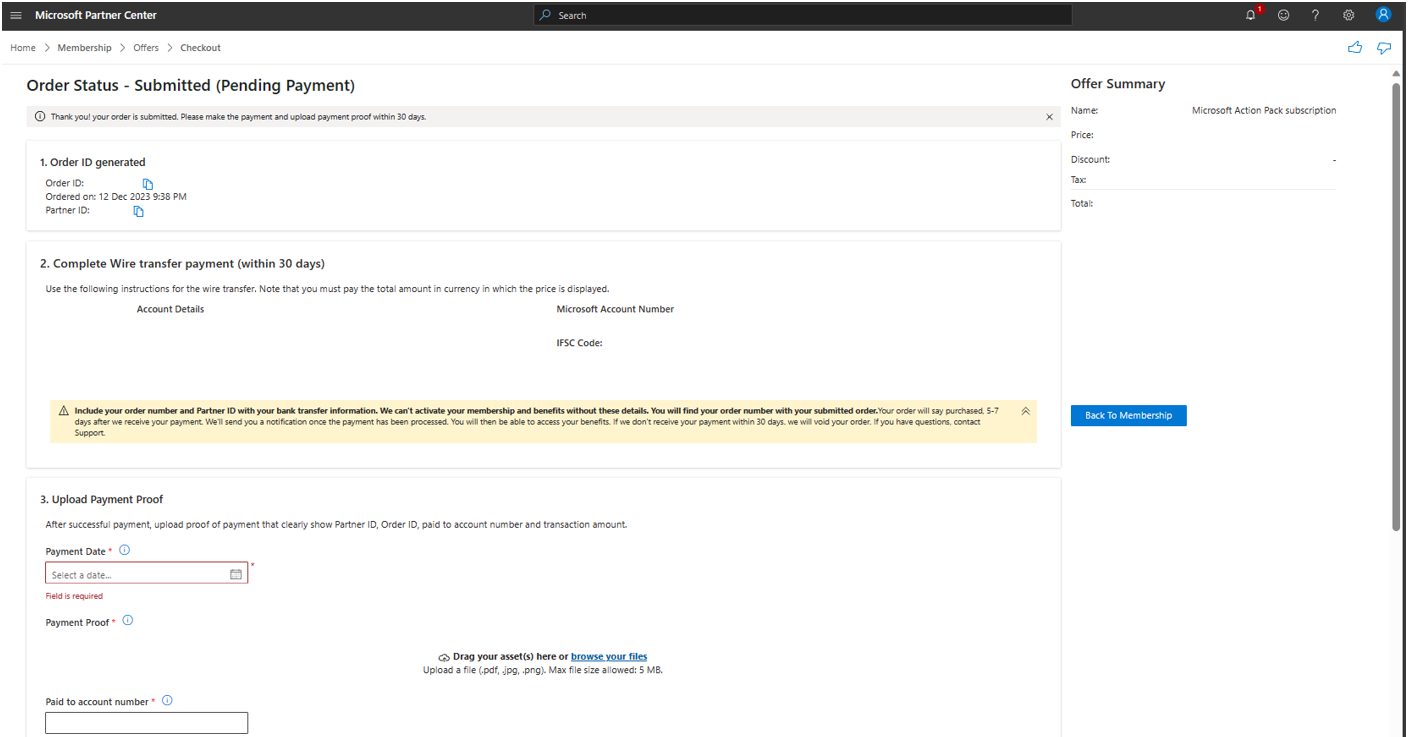 Captura de ecrã da página Estado da Encomenda depois de uma encomenda ser submetida com sucesso.
Captura de ecrã da página Estado da Encomenda depois de uma encomenda ser submetida com sucesso.
Conclua a transferência eletrónica a partir da sua conta bancária. Certifique-se de que:
- Transfira o montante devido (na moeda e montante apresentados na página acima) para a conta bancária Microsoft apresentada na página acima na secção 2 (Concluir pagamento por transferência bancária).
- Inclua o número do pedido e o ID do parceiro que você registrou na etapa 4 nos detalhes de referência da transferência eletrônica.
Quando o seu banco confirmar a transação, tire uma foto da confirmação bancária. Verifique se a foto do comprovante de pagamento mostra:
- A data em que ocorreu o pagamento por transferência eletrónica
- A conta bancária da Microsoft utilizada para receber a sua transferência eletrónica
- O valor da transferência, mostrado na moeda correta
- O seu número de encomenda e número de PartnerID
- ID de referência da transação
Continue com a próxima seção, Carregar comprovante de uma transferência eletrônica de fundos.
Carregar o comprovativo de uma transferência eletrónica de fundos
Funções apropriadas: Administrador de gerenciamento de usuários | Administrador de parceiros do Microsoft AI Cloud Partner Program | Agente administrativo
Se pagar com uma transferência eletrónica de fundos, tem de carregar o seu comprovativo de pagamento para o Partner Center.
Se o processo de pagamento não estiver totalmente concluído no prazo de 30 dias após a data de criação da encomenda, o estado da sua encomenda muda para expirado. Se o seu pedido tiver expirado, você deverá criar um novo pedido diretamente do Partner Center, mas não será necessário enviar o pagamento novamente.
Inicie sessão no Partner Center, selecione Associação e, em seguida, selecione Ofertas de adesão.
Na página Ofertas de associação, vá para a oferta que você comprou (Microsoft Action Pack ou pacote herdado de parceiro de soluções ou qualquer outra oferta) e selecione Carregar prova de pagamento.
Nesta página, encontre o campo Comprovante de pagamento. Selecione Procurar arquivos para localizar e carregar sua foto de comprovante de pagamento no Partner Center.
Preencha as informações nas outras caixas relacionadas à sua transferência eletrônica de fundos, como Data de pagamento, Número de conta paga e Número de transação/ref.
Selecione Guardar.
É apresentada uma mensagem a informá-lo de que o seu pedido foi concluído com êxito.
Normalmente, a sua compra fica ativa entre 48 e 72 horas após o pagamento chegar à conta bancária da Microsoft. Todo o processo pode levar até uma semana para ser concluído. Fornecer as informações necessárias nos detalhes de referência da transferência bancária eletrônica (como número do pedido e ID do parceiro) e carregar o comprovante de pagamento para o Partner Center ajuda a processar o pagamento e ativar a assinatura do Action Pack mais cedo.
Mudar o pagamento de transferência bancária electrónica para cartão de crédito
Poderá decidir mais tarde alterar o seu método de pagamento. Por exemplo, você pode decidir usar um pagamento com cartão de crédito em vez de uma transferência bancária eletrônica. Ou, você já pode ter uma ordem de transferência bancária eletrônica não acionada criada no sistema.
Para alterar as suas preferências de pagamento para uma encomenda existente, primeiro tem de cancelar a encomenda e, em seguida, voltar a comprá-la utilizando o seu método de pagamento preferido.
Para cancelar uma transferência bancária eletrónica existente e não acionada e alterar as suas preferências de pagamento, siga os seguintes passos:
- Inicie sessão no Partner Center, selecione Associação e, em seguida, selecione Ofertas de adesão.
- Na página Ofertas de associação, selecione o respetivo cartão e selecione Cancelar pedido.
- Siga os restantes passos para cancelar a encomenda.
- Consulte as seções anteriores deste artigo para criar um novo pedido com diferentes preferências de pagamento.
Atualize o endereço da fatura
No processo de renovação ou compra de um pacote de ação ou pacote herdado de parceiro de soluções, você pode validar seu endereço de fatura.
Para atualizar seu endereço de cobrança, use as seguintes etapas:
- Depois de selecionar Guardar, pode rever os detalhes da sua compra. Se você vir que seu endereço precisa ser atualizado, selecione Atualizar.
- Na página Perfil legal , atualize seu endereço.
Países não suportados
A partir de 1º de junho de 2024, parceiros em 16 países não poderão mais fazer compras do Microsoft AI Cloud Partner Program. As ofertas já adquiridas permanecerão válidas até ao final do período de subscrição. Como parte da migração para a nova plataforma de comércio da Microsoft, estamos trabalhando ativamente no suporte ao Azure para esses mercados nos próximos meses, após os quais os parceiros poderão fazer compras usando apenas a opção de cartão de crédito. Ainda estamos trabalhando em uma data em que poderemos apoiar a compra nesses países. Aqui está a lista de 16 países: Samoa Americana (AS), Ilhas Malvinas (FK), Estados Federados da Micronésia (FM), Groenlândia (GL), Guam (GU), Ilhas Marshall (MH), Ilhas Marianas do Norte (MP), Niue (NU), Polinésia Francesa (PF), São Pedro e Miquelon (PM), Ilhas Pitcairn (PN), Palau (PW), Rússia (RU), Santa Helena (SH), Tokelau (TK), Kosovo (XK), Mayotte (YT).
Além disso, para os seguintes países, apenas a opção de transferência bancária está disponível no momento. Por outras palavras, o cartão de crédito não é suportado nestes países: Andorra (AD), Antígua e Barbuda (AG), Anguilla (AI), Aruba (AW), Ilhas Åland (AX), Burkina Faso (BF), Burundi (BI), Benim (BJ), São Bartolomeu (BL), Bonaire, Santo Eustáquio e Saba (BQ), Butão (BT), Bielorrússia (BY), China (CH), Ilhas Cocos (Keeling) (CC), República Democrática do Congo (CD), República Centro-Africana (CF), Ilhas Cook (CK), Ilha Christmas (CX), Djibuti (DJ), Dominica (DM), Eritreia (ER), Gabão (GA), Granada (GD), Guiana Francesa (GF), Guernsey (GG), Gibraltar (GI), Gâmbia (GM), Guiné (GN), Guadalupe (GP), Guiné Equatorial (GQ), Guinea-Bissau (GW), Guiana (GY), Haiti (HT), Índia (IN), Ilha de Man (IM), Jersey (JE), Camboja (KH), Kiribati (KI), Comores (KM), Laos (LA), Santa Lúcia (LC), Libéria (LR), Lesoto (LS), São Martinho (MF), Madagáscar (MG), Mali (ML), Mianmar (MM), Martinica (MQ), Mauritânia (MR), Montserrat (MS), Maldivas (MV), Malawi (MW), Moçambique (MZ), Nova Caledónia (NC), Níger (NE), Ilha de Norfolk (NF), Nauru (NR), Papua-Nova Guiné (PG), Reunião (RE), Ilhas Salomão (SB), Seicheles (SC), Svalbard e jan Mayen (SJ), Serra Leoa (SL), São Marinho (SM), Somália (SO), Suriname (SR), Sudão do Sul (SS), São Tomé e Príncipe (ST), São Martinho (SX), Suazilândia (SZ), Ilhas Turcas e Caicos (TC), Chade (TD), Togo (TG), Tonga (TO), Tuvalu (TV), Ilhas Menores Distantes dos Estados Unidos (UM), Cidade do Vaticano (VA), São Vicente e Granadinas (VC), Ilhas Virgens Britânicas (VG), Vanuatu (VU), Wallis e Futuna (WF), Samoa (WS).
Conteúdos relacionados
- Comece a utilizar as vantagens do Action Pack
- Add users and assign permissions to them (Adicionar utilizadores e atribuir permissões aos mesmos)
- Create a business profile to get sales leads from Microsoft (Crie um perfil empresarial para obter oportunidades potenciais da Microsoft)
 Captura de ecrã da página de checkout do Action Pack.
Captura de ecrã da página de checkout do Action Pack. Captura de tela da página de checkout.
Captura de tela da página de checkout. Captura de ecrã da página Ofertas. Na seção Assinatura do pacote de ação da Microsoft, uma mensagem diz Pedido feito.
Captura de ecrã da página Ofertas. Na seção Assinatura do pacote de ação da Microsoft, uma mensagem diz Pedido feito. Captura de ecrã da página Estado da Encomenda, com a mensagem: Inclua o seu número de encomenda e ID de parceiro na sua transferência bancária.
Captura de ecrã da página Estado da Encomenda, com a mensagem: Inclua o seu número de encomenda e ID de parceiro na sua transferência bancária.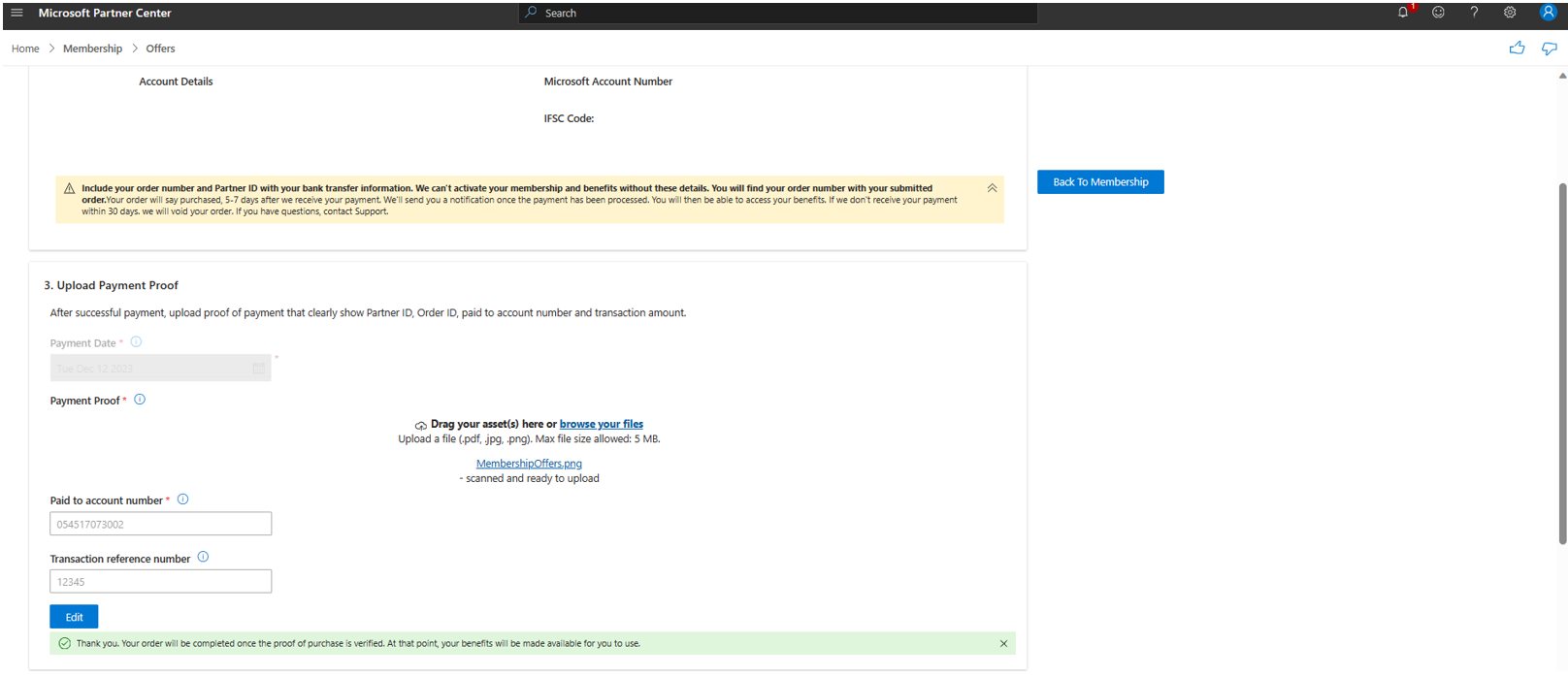 Captura de ecrã da página Estado da Encomenda, com uma mensagem a indicar que o pedido foi concluído.
Captura de ecrã da página Estado da Encomenda, com uma mensagem a indicar que o pedido foi concluído.